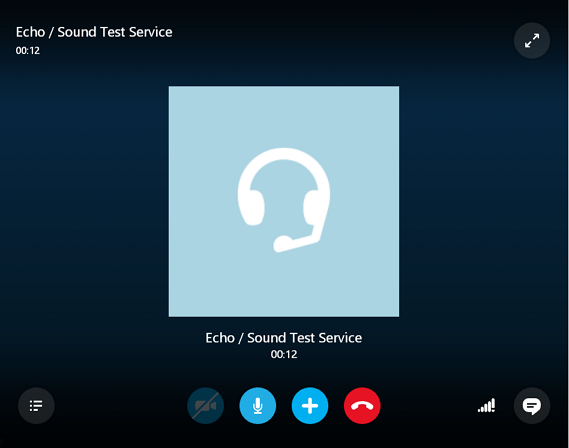8 حلول لمشكلة تقطيع الصوت في سكايب وضبط التأخير الزمني في المكالمات
على الرغم من شهرته باعتباره من أفضل تطبيقات مكالمات الفيديو إلا أن مشكلة تقطيع الصوت في سكايب لازالت تزعج العديد من المستخدمين مهما كانت سرعة الإنترنت لديهم قوية, قد يتأخر الصوت أثناء المكالمات أو تشعر بصدى صوتك أو الطرف الآخر فما هي أفضل الحلول المتبعة لحل مشاكل الصوت سكايب.
دائما تشير الأسباب إلى مشكلة في إتصال الإنترنت وثبات السرعة التي قد تتأثر بعدة عوامل أخرى مثل التحديثات والتطبيقات الأخرى المستهلكة لباقة الإنترنت. ومع تعدد الأسباب لمشاكل تقطيع الصوت وتأخر الإرسال في مكالمات سكايب فهناك طرق وحلول نستكشفها هنا لتتمكن من الحصول على إتصال فيديو عالي الجودة.
1- فحص سرعة الإنترنت
يتطلب إجراء مكالمات فيديو وصوت عبر سكايب تواجد إتصال إنترنت ثابت وسريع بحسب سكايب ومتطلبات التشغيل لسرعة التحميل/رفع البيانات لتكون بين 100kbps إلى 300kbps وإذا كانت أقل من هذا فبالتأكيد قد تجد صعوبات ملحوظة. هذه السرعة مناسبة لإجراء مكالمات HD عالية الجودة مع الحاجة لسرعة أكبر لتحمّل ضغط البيانات عند عمل إتصال جماعي Group Video Call.
جرب تحميل ملف ومعرفة متوسط سرعة التحميل لديك أو يمكنك إجراء اختبار سرعة الإنترنت وقياس سرعة الواي فاي للحصول على بيانات أكثر عن سرعة إتصالك. وتأكد أن الواي فاي يبث الاشارة بشكل ثابت وكن على مقربة من جهاز الروتر.
أما إذا كنت تستخدم باقة الجوال فيمكنك قفل الداتا ثم إعادة تشغيلها من جديد وتجربة عمل مكالمة سكايب جديدة وإذا استمرت المشكلة فيمكنك تشغيل وضع الطيران Airplane Mode لمدة 30 ثانية وإلغاءه مرة أخرى والتجربة من جديد فهذا الأمر يساعد على تحديث شريحة الإنترنت والشبكات.
إذا استمرت المشكلة إذهب إلى إعدادات Network Setting في اعدادات باقة الجوال mobile data ثم قم بعمل اعادة ضبط Reset Network.
كما يمكنك معرفة الباندويث أو السرعة المطلوبة داخل سكايب من خلال صفحتهم الرسمية Skype Bandwidth لمعرفة سرعة الانترنت اللازمة لعمل اتصال الصوت أو الفيديو.
2- إعادة تشغيل سكايب
إذا كنت تستخدم سكايب من المتصفح فقم بإعادة تشغيل المتصفح كاملاً سواء بالضغط على علامة الغلق × أو من خلال مدير المهام Task manager. ثم تجربة التشغيل من جديد.
اذا كنت تستخدمه عبر الحاسوب فقم بغلقه واعادة تشغيله فقط وهذه الخطوة تساعد على إعادة تشغيل خدمات التطبيق و الاتصال بالخادم مرة أخرى. حيث تكون هناك بعض التعارضات أثناء التشغيل ويتم حلها عبر إعادة الإتصال من جديد.
3- غلق التطبيقات الأخرى
قد تكون مشكلة تأخير الصوت في مكالمات السكايب عائدة إلى نقص الرامات والحاجة للمزيد خاصة مع إستهلاك التطبيقات الأخرى للرامات مثل المتصفح والفيسبوك وغلقها قد يساعد في منح بعض المساحة من الذاكرة العشوائية لصالح مكالمات سكايب.
نفس الأمر يكون عبر الجوال بغلق التطبيقات الخلفية المستهلكة للذاكرة والإنترنت ولكن إبحث عن التطبيقات التي تستخدم الميكروفون والكاميرا وتطبيقات الإتصال الأخرى والألعاب وبالطبع الشبكات الإجتماعية التي تعمل في الخلفية.
للعلم: إذا كان هناك تطبيق آخر يستخدم المايك مع سكايب بنفس الوقت فقد يحدث تعارض ومشاكل في بث صوت الاتصالات التي تجريها.
اقرأ أيضاً: أسهل 3 طرق لـ معرفة البرامج المستهلكة للنت
4- تعطيل تحميل الملفات الأخرى
تحدثنا عن تحديد سرعة التحميل وأهميته الكبيرة لتحصل على إنترنت متوازن فلا يمكن أن يستهلك أحد برامج تحميل الملفات كامل سرعة الإنترنت وتحصل بنفس الوقت على جودة اتصال فيديو قوية وثابتة حيث تستهلك برامج التحميل و تحديثات الويندوز من السرعة الحقيقية التي تصلك لذلك, ننصحك بإيقاف التحميل أو تحديد سرعة التحميل في كافة البرامج الداعمة لخاصية Speed lemit.
نفس الأمر لو تشاهد فيديو يوتيوب او تورنت يقوم بتحميل ورفع ملفات في نفس الوقت فهو يستهلك من سعة الإنترنت لديك والسرعة أيضاً ويؤثر على سكايب وقد يؤدي الى تأخير الصوت في محادثات الفيديو والاجتماعات أونلاين.
قم بإيقاف أي فيديو وأي عمليات تحميل للملفات وجرب بدء مكالمة فيديو سكايب جديدة ولاحظ الفارق في سرعة الإتصال وثباته لأطول فترة ممكنة طالما كانت سرعة الإنترنت بأكملها متوفرة لخدمة سكايب.
5- اعادة تشغيل الجهاز
سواء كنت تقوم بعمل مكالمة سكايب من الجوال أو الكمبيوتر فقد يحدث تعارض هاردوير بين كارت الصوت وكارت الإنترنت وفي بعض الأحيان سيساعدك كثيراً إعادة تشغيل الجهاز المستخدم وتنظيف الكاش وتجربة إتصالات سكايب أو تطبيقات الفيديو الأخرى التي تعتمد عليها.
وهذه الخطوة مفيدة جداً إذا كانت لديك مشاكل في تشغيل سكايب بشكل عام كما يمكنك بعدها عمل إجراء اختبار Echo test من اعدادات البرنامج.
6- تحديث برنامج السكايب
تحديث سكايب وتلقيه لآخر الميزات من الموقع الرسمي هو أمر أساسي بكل تأكيد حيث يقوم مطورو التطبيق بإصدار هذه التحديثات لإضافة ميزات جديدة وتحسين الخدمة وبشكل عام تأكد دائماً من تحديث تطبيقات الجوال فور صدور تحديث جديد وربما هذه يحل أحد المشاكل التي تواجهك.
لتحديث سكايب:
- إذا كنت تستخدم اندرويد أو IOS فكل ما عليك هو تحديث كافة التطبيقات من المتجر ومن ضمنها سكايب ويفضل تفعيل التحديثات التلقائية لتصلك أولاً بأول.
- أما إذا كنت تستخدم ويندوز أو ماك فسنذهب إلى الموقع الرسمي ( تحديث سكايب ) وإختيار النسخة المناسبة لنظام التشغيل لديك وقم بتحميلها وتثبيتها فوق الإصدار الأقدم.
7- توافق الجهاز ومتطلبات تشغيل سكايب
حسناً, إذا وصلت الأمور إلى سد مغلق ولازلت تواجه مشكلة تقطيع الصوت في سكايب وتأخيره عن الوقت الفعلي أو فشلت مهمة تحديث السكايب فربما جهازك هو المشكلة وقد لا يتوافق مع البرنامج ولذلك سنتعرف على متطلبات تشغيل سكايب ونقارنها بجهازنا الحالي.
متطلبات تشغيل سكايب
- ويندوز 10: يتطلب تواجد إصدار ويندوز 10 رقم 1709 أو أعلى من هذا بالإضافة لمعالج 1ghz أو أعلى مع رام 512MB ودعم DirectX v9.0.
- ماك osx: يتطلب إصدار ماك OS X 10.10 أو أحدث مع معالج 1GHZ ورام 1GB وآخر نسخة من برنامج QuickTime.
- الأندرويد: يتطلب سكايب توافر نظام اندرويد 4.0.4 أو أعلى مع 32MB مساحة تخزين فقط.
- الآيفون/آيباد: يتطلب تواجد إصدار IOS 10 أو أحدث.
- دعم المتصفحات: يدعم سكايب التشغيل عبر متصفح جوجل كروم أو متصفح مايكروسوفت إيدج بآخر إصدارة رسمية.
يمكنك التعرف على جميع متطلبات التشغيل لبرنامج سكايب عبر صفحة دعم سكايب الرسمية.
8- اعادة ضبط المصنع
هذه الخطوة نقوم بعمل اعادة ضبط المصنع لتطبيق سكايب حتى يتم إنعاشه من جديد وتنظيف الملفات التي قد تتسبب في تعطيل مزامنة الصوت في الوقت الفعلي
1- من قائمة إبدأ Start – اضغط على اعدادات الضبط Setting
2- اضغط على التطبيقات Apps ثم اضغط على Skype
3- اضغط على Advanced options
4- اضغط على Reset
الآن تمكنت من عمل ضبط مصنع للسكايب, قم بتسجيل الدخول من جديد وتأكد أن حسابك مفتوح على جهاز واحد فقط ثم عمل Test Audio من اعدادات الصوت في سكايب أو عمل مكالمة جديدة وفحص جودة الإتصال.
النهاية: سكايب بدون تقطيع
نتمنى أن تكن الخطوات المذكورة في هذا المقال ساعدتكم على حل مشاكل تقطيع الصوت في سكايب وحل مشكلة تزامن الصوت وبالنهاية, قد تحدث هذه المشكلة من قبل سكايب نفسها أو الخوادم على الرغم من ندرة هذه الأحداث مع الشركات الكبيرة ولكنها قد تحدث.
قم بتحديث سكايب وتحديث نظام التشغيل مع إتباع النصائح المذكورة للتأكد من عدم إستهلاك الإنترنت لصالح تطبيقات أخرى وهذا قد يكفي في حل أغلب مشاكل تهنيج الصوت ومعالجة التزامن الخاطئ Sync بين الصوت والفيديو. ويمكنك أيضاً الطلب من الطرف الآخر لتنفيذ هذه الحلول فربما تكون مشكلة تأخر الصوت من جانب المتصل بك وليست من حاسوبك.